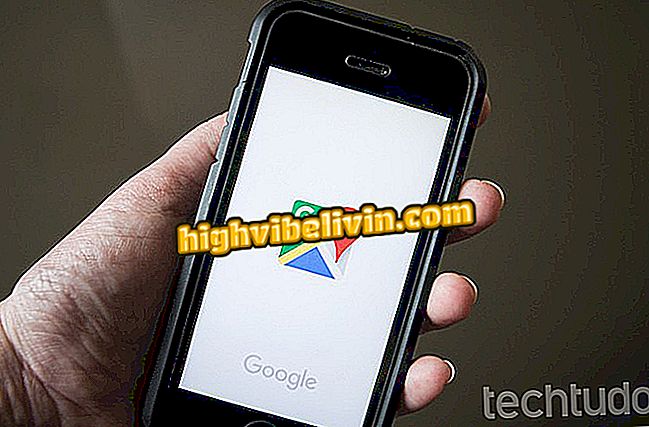एंड्रॉइड पर फ़ाइलों के स्वचालित डाउनलोड को कैसे रोकें
कई साइटें स्वचालित रूप से एंड्रॉइड पर फाइलें डाउनलोड करती हैं। उपयोगकर्ता की ब्राउज़िंग आदतों का पता लगाने और इंटरनेट पर विज्ञापन प्रदर्शित करने के लिए इस अभ्यास का उपयोग मुख्य रूप से मोबाइल फोन में सॉफ़्टवेयर क्रॉलर को स्थापित करने के लिए किया जाता है। समस्या यह है कि, स्मार्टफोन पर जगह लेने के अलावा, प्रक्रिया खतरनाक हो सकती है, क्योंकि फ़ाइल में वायरस और अन्य मैलवेयर हो सकते हैं।
Google के सिस्टम पर सबसे लोकप्रिय ब्राउज़र - क्रोम, फ़ायरफ़ॉक्स और ओपेरा - में एक मूल उपकरण नहीं है जो इन फ़ाइलों के स्वचालित डाउनलोड को रोकता है। हालाँकि, आप एंड्रॉइड सेटिंग्स में एक सरल चाल के साथ कार्रवाई को ब्लॉक कर सकते हैं। निम्न ट्यूटोरियल आपको सिखाता है कि यह कैसे करना है और इन तीन ब्राउज़रों में पहले से ही डाउनलोड को कैसे रद्द करना है।

Android ब्राउज़र में फ़ाइलों के स्वचालित डाउनलोड को रोकने का तरीका जानें
क्रोम के लिए एंटीवायरस कंप्यूटर से एडवेयर को हटाने का वादा करता है
Android पर स्वचालित डाउनलोड को कैसे रोकें
चरण 1. एंड्रॉइड के लिए "कॉन्फ़िगर करें" मेनू दर्ज करें, "डिवाइस" अनुभाग पर जाएं और "एप्लिकेशन" चुनें।

Android एप्लिकेशन सेटिंग तक पहुंचना
चरण 2. आपके द्वारा उपयोग किए जा रहे ब्राउज़र पर टैप करें - इस उदाहरण में, Chrome - और फिर "अनुमतियां" में जाएं।

Android पर Chrome अनुमतियों तक पहुंच
चरण 3. "संग्रहण" में, कुंजी को बंद स्थिति में घुमाएं। इससे ब्राउज़र डिवाइस को कुछ भी लिखने में असमर्थ होगा और अवांछित डाउनलोड को रोक सकता है।

Chrome को Android पर संग्रहीत करने की अनुमति अक्षम करें
चरण 4. प्रक्रिया आपके द्वारा उपयोग किए जाने वाले किसी भी ब्राउज़र के लिए समान है (नीचे आप फ़ायरफ़ॉक्स और ओपेरा ऐप में एक ही स्क्रीन देख सकते हैं)। यदि आप किसी विशिष्ट फ़ाइल को डाउनलोड या अपलोड करना चाहते हैं, तो प्रश्न में ब्राउज़र सेटिंग्स पर वापस जाएं, "अनुमतियां" फिर से दर्ज करें और "संग्रहण" कुंजी को फिर से सक्षम करें।

फ़ायरफ़ॉक्स और ओपेरा में भंडारण की पहुंच को अक्षम और पुन: सक्रिय करना
डाउनलोड को रोकना प्रगति में है
चरण 1. आप एक डाउनलोड को रोक सकते हैं जो पहले से ही प्रगति पर है और फ़ाइल को फोन पर सहेजने से रोक सकता है। एंड्रॉइड द्वारा स्वयं ऐसा करने के लिए, सूचना पट्टी का विस्तार करें, और "पॉज़" या "रद्द करें" पर डाउनलोड संदेश टैप करें। पहला विकल्प डाउनलोड को रोक देगा, जबकि दूसरा इसे स्थायी रूप से निलंबित कर देगा।

Android सूचना पट्टी में प्रगति में बाधा डाउनलोड करें
चरण 2. क्रोम से एक डाउनलोड को रद्द करने के लिए, मुख्य मेनू (स्क्रीन के ऊपरी कोने में तीन डॉट्स) को स्पर्श करें और "डाउनलोड" पर जाएं। फिर फ़ाइल के बगल में बस "X" स्पर्श करें।

Android के लिए Chrome पर प्रगति में निलंबन डाउनलोड करें
चरण 3. फ़ायरफ़ॉक्स में, मुख्य मेनू पर टैप करें, तीन बिंदुओं द्वारा भी दर्शाया गया है, और "टूल" दर्ज करें। फिर "डाउनलोड" विकल्प चुनें।

Android के लिए फ़ायरफ़ॉक्स के लिए डाउनलोड सेटिंग्स में प्रवेश
चरण 4. प्रगति पर है डाउनलोड पर एक लंबा क्लिक दें। एक डायलॉग बॉक्स खुलेगा जिसमें आप डाउनलोड को रोकना चाहते हैं। डाउनलोड को रद्द करने के लिए "ओके" पर क्लिक करें।

Android के लिए फ़ायरफ़ॉक्स द्वारा डाउनलोड रद्द करें
चरण 5. ओपेरा में डाउनलोड करना बंद करने के लिए, मुख्य मेनू पर जाएं, स्क्रीन के निचले भाग में तीन डैश के साथ प्रतिनिधित्व करें, और "डाउनलोड" दर्ज करें।

Android के लिए ओपेरा डाउनलोड स्क्रीन तक पहुंच
चरण 6. प्रगति पर डाउनलोड पर कुछ सेकंड के लिए अपनी उंगली दबाए रखें। एक छोटा "X" स्क्रीन के शीर्ष पर दिखाई देगा जहां आपको क्लिक करना चाहिए। फिर बॉक्स को चेक करें "डिवाइस से इन आइटम को भी हटा दें" और "क्लियर" में समाप्त करें।

Android के लिए ओपेरा से डाउनलोड रद्द करें
Google Chrome में YouTube वीडियो कैसे डाउनलोड करें? फोरम में पता चलता है।